- „OneNote“ programa nuolat genda dėl sugadintų failų parametrų ar „Windows“ profilio.
- „OneNote“ yra puikus įrankis, tačiau jei jis neveikia, pabandykite paleisti tam tikrą „PowerShell“ komandą.
- Norėdami išspręsti įvairias su šia programine įranga susijusias problemas, būtinai iš naujo įdiekite programą iš oficialios svetainės.
- Jei „OneNote“ neatsako, programos nustatymas iš naujo gali padėti išspręsti problemą.

Ši programinė įranga ištaisys įprastas kompiuterio klaidas, apsaugos jus nuo failų praradimo, kenkėjiškų programų, aparatūros gedimų ir optimizuos jūsų kompiuterį, kad jis būtų maksimaliai efektyvus. Išspręskite kompiuterio problemas ir pašalinkite virusus dabar atlikdami 3 paprastus veiksmus:
- Atsisiųskite „Restoro“ kompiuterio taisymo įrankį pateikiamas kartu su patentuotomis technologijomis (galima įsigyti patentą čia).
- Spustelėkite Paleiskite nuskaitymą rasti „Windows“ problemų, kurios gali sukelti kompiuterio problemų.
- Spustelėkite Taisyti viską išspręsti problemas, turinčias įtakos jūsų kompiuterio saugumui ir našumui
- „Restoro“ atsisiuntė 0 skaitytojų šį mėnesį.
Vienas užrašas yra labai naudinga „Microsoft Office“ paketo dalis, ypač studentams. Tačiau kai kurie žmonės pranešė, kad jiems kyla tam tikrų problemų dėl šio įrankio.
Taigi, mes sukūrėme šį straipsnį norėdami padėti jums išspręsti „OneNote“ problemą „Windows 10“.
„OneNote“ yra naudinga užrašų knygelė taikymas kad naudoja daugelis „Windows 10“ vartotojų.
Nors „OneNote“ yra nepaprastai naudinga, kartais naudojant šią programą gali atsirasti tam tikrų problemų. Kalbėdamas apie problemas, daugelis vartotojų pranešė apie šias problemas:
- „OneNote“ neatidarys „Windows 10“: Daugelis vartotojų pranešė, kad „OneNote“ jų kompiuteryje visiškai neatidarys. Jei taip atsitiktų, turite ištrinti nustatymų failą ir sužinoti, ar tai padeda
- „OneNote“ neatidaro, neveikia: Keli vartotojai pranešė, kad „OneNote“ visiškai neveiks arba nebus atidaryta. Tai gali būti didelė problema, tačiau turėtumėte sugebėti ją išspręsti paprasčiausiai iš naujo įdiegę programą
- „OneNote“ iškilo problemų dėl „Windows 10“. Tai dar viena dažna „OneNote“ problema. Jei susiduriate su šia problema, turėtumėte sugebėti ją išspręsti naudodami vieną iš mūsų sprendimų
- „OneNote“ nebus sinchronizuojama: Sinchronizavimas yra svarbi „OneNote“ dalis, nes jis leidžia jums peržiūrėti užrašus skirtinguose įrenginiuose. Jei jūsų įrenginys nebus sinchronizuojamas, galbūt galėsite išspręsti problemą iš naujo nustatydami numatytąją programos versiją
- „OneNote“ klaida 0x803d0013: Tai yra vienas iš daugelio klaidų kodų, kurie gali pasirodyti naudojant „OneNote“. Šią problemą gali sukelti sugadintas vartotojo profilis, ir jūs galite ją išspręsti sukurdami naują vartotojo profilį sistemoje „Windows“
- „OneNote“ nesate prisijungę prie interneto: Kartais galite gauti šį klaidos pranešimą bandydami naudoti „OneNote“. Daugeliu atvejų ši problema yra susijusi su jūsų saugos programine įranga, todėl įsitikinkite, kad antivirusinė ar užkarda netrukdo „OneNote“
- „OneNote“ nuolat genda ir neatsako: Tai yra keletas problemų, kurios gali atsirasti naudojant „OneNote“, tačiau turėtumėte sugebėti išspręsti daugumą jų naudodami vieną iš mūsų sprendimų
Kaip išspręsti įvairias „OneNote“ problemas sistemoje „Windows 10“?
1. Naudokite „PowerShell“
- Atidarykite „Windows“ paieškos juostą ir įveskite cmd.
- Pasirinkite Komandinė eilutė Vykdyti kaip administratorių variantą.
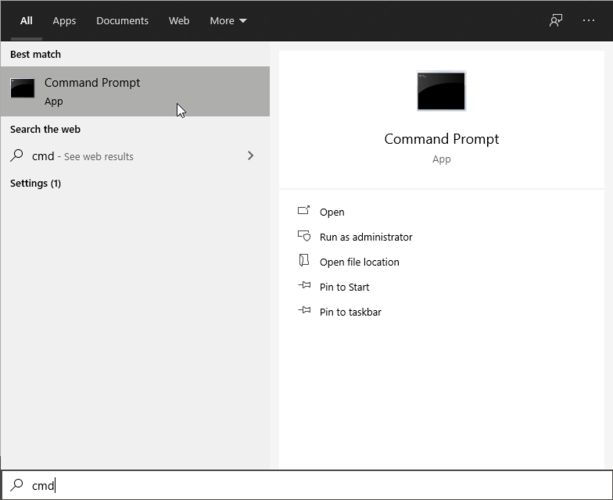
- Įveskite „PowerShell“ komandą ir paspauskite Enter:
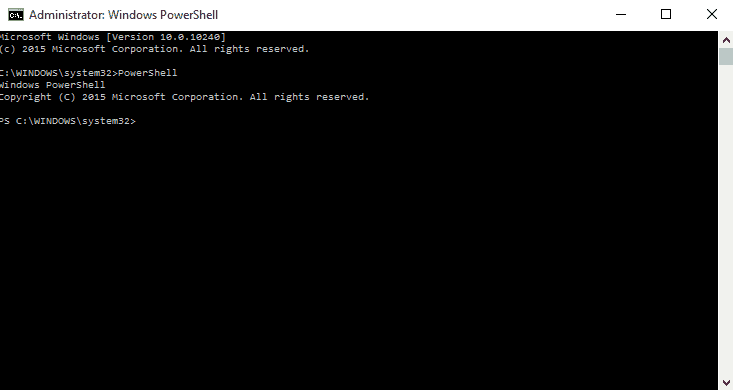
- Po to įveskite šią komandą ir paspauskite Įveskite:
-
get-appxpackage * microsoft.office.onenote * | pašalinti „appxpackage“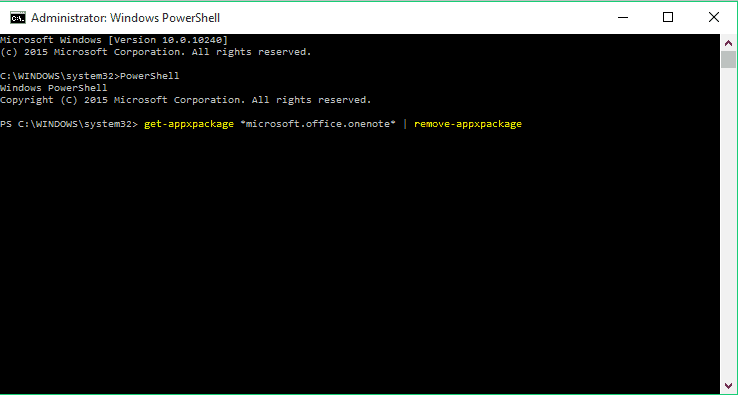
-
- Po to įveskite dar vieną komandą ir paspauskite Įveskite:
remove-appxprovisionedpackage –Online –PackageName „Microsoft“. Biuras. „OneNote_2014.919.2035.737_neutral_ ~ _8wekyb3d8bbwe“
- Iš naujo paleiskite kompiuterį
Atlikę pirmiau nurodytus veiksmus, pabandykite dar kartą atidaryti „OneNote“. Dabar viskas turėtų vėl veikti gerai. Jei šie veiksmai nepadėjo išspręsti problemos, pereikite prie kitų sprendimų.
2. Iš naujo įdiekite „Microsoft Office“

Jei „PowerShell“ sprendimas neišsprendė problemos, galite pabandyti iš naujo įdiegti visą „Microsoft Office“ paketą.
Jei naudojote „Office“ prieš atnaujindami savo sistemą į „Windows 10“, yra tikimybė, kad atnaujinant sistemą kažkas nepavyko.
Taigi, ieškokite programų ir funkcijų, pašalinkite visą „Office“ ir vėl atsisiųskite arba įdiekite iš diegimo disko.
Jei atsisiuntėte „Microsoft Office“ iš ne tokios saugios svetainės, gali kilti problemų. Gaukite juos iš oficialių šaltinių:
- Iš naujo įdiekite „Microsoft Office 365“
- Iš naujo įdiekite „Microsoft Office for Student“
Ar pamiršote „OneNote“ slaptažodį? Ne problema, sužinokite, kaip ją atkurti, iš mūsų greito vadovo!
3. Ištrinkite failą „settings.dat“
- Paspauskite „Windows“ raktas + R ir įeik % localappdata%.
- Dabar paspauskite Įveskite arba spustelėkite Gerai.
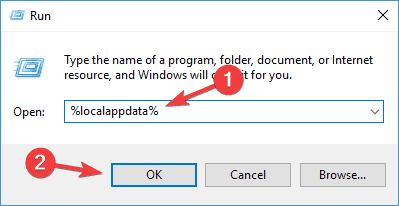
- Dabar eikite į Paketai \ „Microsoft“. Biuras. „OneNote_8wekyb3d8bbweSettings“ katalogą ir ištrinti nustatymai.dat failą.
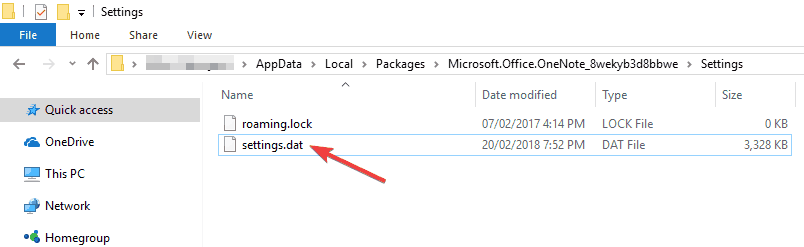
Jei kyla „OneNote“ problemų, problema gali būti susijusi su failu „settings.dat“. Tai yra „OneNote“ nustatymų failas, ir jei šis failas bus sugadintas, negalėsite tinkamai paleisti „OneNote“.
Norėdami išspręsti problemą, patariama ištrinti failą settings.dat ir iš naujo paleisti „OneNote“. Tai atlikę bandykite dar kartą paleisti „OneNote“ ir patikrinkite, ar problema vis dar išlieka.
4. Perjunkite į kitą puslapį
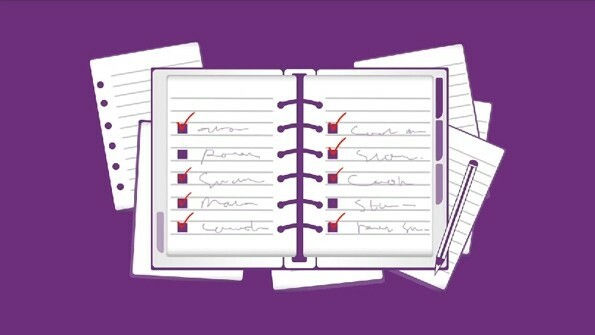
Keli vartotojai pranešė apie „OneNote“ sinchronizavimo problemas. Pasak jų, dokumentų pakeitimai nėra sinchronizuojami visuose įrenginiuose.
Tai gali būti didelė problema, nes negalėsite pasiekti dokumentų iš kito įrenginio. Tačiau vartotojai rado naudingą sprendimą, kuris gali padėti jums išspręsti šią problemą.
Pasak vartotojų, baigę redaguoti dokumentą, perjunkite į kitą „OneNote“ puslapį. Tai padarę priversite „OneNote“ sinchronizuoti pakeitimus.
Pagal numatytuosius nustatymus „OneNote“ turėtų sinchronizuoti visus pakeitimus, kai tik juos atliksite, tačiau jei taip neįvyks, būtinai išbandykite šį sprendimą.
Norėdami sužinoti galimas klaidas, atlikite sistemos nuskaitymą

Atsisiųskite „Restoro“
Kompiuterio taisymo įrankis

Spustelėkite Paleiskite nuskaitymą rasti „Windows“ problemų.

Spustelėkite Taisyti viską išspręsti patentuotų technologijų problemas.
Paleiskite kompiuterio nuskaitymą naudodami „Restoro“ taisymo įrankį, kad rastumėte klaidų, sukeliančių saugumo problemas ir sulėtėjimą. Baigus nuskaityti, taisymo procesas sugadintus failus pakeis naujais „Windows“ failais ir komponentais.
Tai nėra nuolatinis sprendimas, tačiau turėtumėte bent jau sugebėti sinchronizuoti dokumentus naudodami šį sprendimą.
5. Spustelėkite mygtuką +
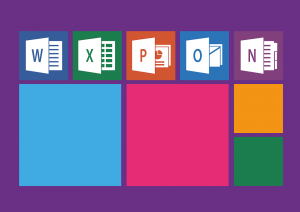
Keli vartotojai pranešė, kad „OneNote“ negali sinchronizuoti. Pasak vartotojų, jie stringa laukdami, kol bus įkelta jų užrašų knygelė. Tai gali būti didelė problema, nes visai negalėsite pasiekti savo užrašų.
Tačiau vartotojai rado būdą, kaip išspręsti šią problemą. Norėdami išspręsti problemą, tiesiog spustelėkite skirtuką +, kol jūsų nešiojamieji kompiuteriai bus įkelti. Tai leis jums prisijungti prie savo paskyros.
Tai atlikę, įkėlimas turėtų būti baigtas ir vėl galėsite pasiekti savo užrašus. Tai atrodo keista klaida, tačiau turėtumėte sugebėti ją ištaisyti naudodami šį sprendimą.
6. Ištrinkite „OneNote“ talpyklą
- Paspauskite „Windows“ raktas + R atidaryti Bėk dialogo lange.
- Dabar įveskite „OneNote“ / „safeboot“.
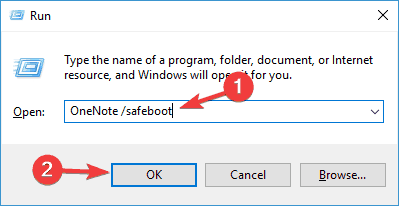
- Atlikę tą pasirinkimą Ištrinti talpyklą ir Ištrinti nustatymus.
Jei turite „OneNote“ problemų, galbūt jas galėsite išspręsti pašalindami „OneNote“ talpyklą. Ištrynę talpyklą ir nustatymus, turėtumėte turėti galimybę paleisti „OneNote“ be jokių problemų.
Jei ištrynėte kai kuriuos failus iš „OneNote“, vėliau sužinokite, kad jų vis dar reikia, neišsigąskite! Patikrinkite šiuos greitus sprendimus ir atkurkite ištrintus failus.
7. Sukurkite naują vartotojo abonementą
- Paspauskite „Windows“ raktas + I norėdami atidaryti programą „Nustatymai“.
- Kada Nustatymų programa atsidaro, eikite į Sąskaitos skyrius.

- Kairiojoje srityje pasirinkite Šeima ir kiti žmonės.
- Dešinėje srityje pasirinkite Pridėkite ką nors kitą prie šio kompiuterio.
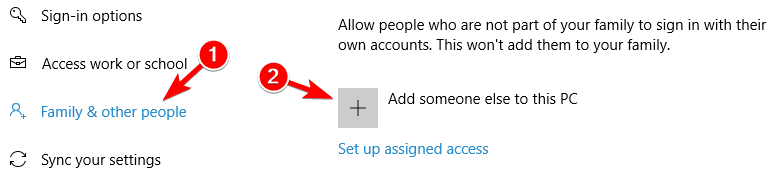
- Pasirinkite Neturiu šio asmens prisijungimo informacijos.
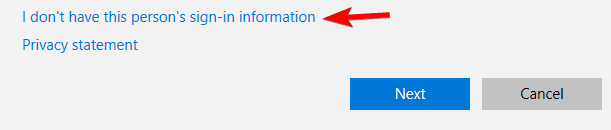
- Dabar pasirinkite Pridėkite vartotoją be a Microsoft "paskyrą.
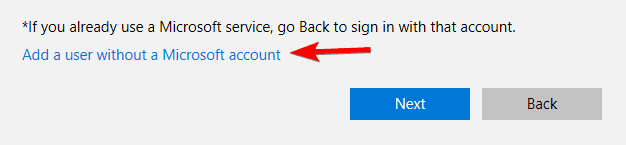
- Įveskite norimą vartotojo vardą ir spustelėkite Kitas.
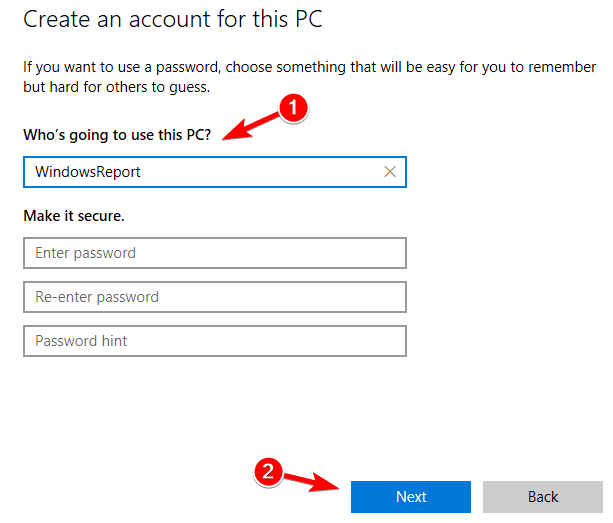
Jei turite „OneNote“ problemų, galbūt galėsite išspręsti problemą paprasčiausiai sukūrę naują vartotojo abonementą.
„OneNote“ yra įmontuota „Windows 10“ programa, glaudžiai susijusi su jūsų vartotojo paskyra. Jei jūsų vartotojo paskyra sugadinta, nebegalėsite pasiekti „OneNote“.
Tačiau galite lengvai patikrinti, ar jūsų vartotojo paskyra yra problema, sukurdami naują vartotojo abonementą. Sukūrę naują vartotojo abonementą, perjunkite į jį ir patikrinkite, ar problema vis dar išlieka.
Jei ne, tai reiškia, kad jūsų senoji vartotojo paskyra yra sugadinta. Negalite taisyti sugadintos paskyros, tačiau visus asmeninius failus galite perkelti iš sugadintos paskyros į naują.
8. Iš naujo nustatykite „OneNote“ programą
- Atidarykite programą „Nustatymai“ ir eikite į Programos skyrius.

- Bus parodytas įdiegtų programų sąrašas.
- Iš sąrašo pasirinkite „OneNote“ ir spustelėkite Išplėstiniai nustatymai.
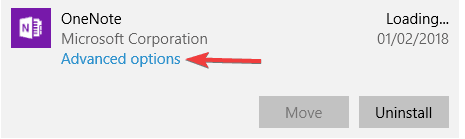
- Dabar spustelėkite Atstatyti mygtuką.
- Bus parodytas patvirtinimo dialogo langas. Spustelėkite Atstatyti mygtuką dar kartą patvirtindami.
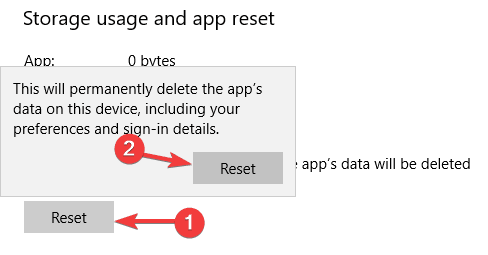
Jei kompiuteryje kyla „OneNote“ problemų, galbūt galėsite išspręsti šią problemą paprasčiausiai iš naujo nustatydami programos numatytuosius nustatymus.
9. Įdiekite trūkstamus naujinimus
- Atidarykite programą „Nustatymai“ ir eikite į Skyrius „Atnaujinimas ir sauga“
 .
. - Dabar spustelėkite Tikrinti, ar yra atnaujinimų dešiniojoje srityje.

„OneNote“ problemos gali kilti dėl trūkstamų naujinimų. „Windows 10“ yra tvirta operacinė sistema, tačiau kartais gali pasirodyti tam tikrų klaidų, o kadangi „OneNote“ yra įmontuota programa, šios problemos ją gali paveikti.
Patartina atnaujinti „Windows“. Pagal numatytuosius nustatymus „Windows 10“ trūkstamus naujinimus įdiegia automatiškai, tačiau kartais galite praleisti svarbų naujinimą dėl tam tikrų klaidų ar klaidų.
Jei yra kokių nors naujinimų, „Windows“ juos atsisiųs fone ir įdiegs, kai iš naujo paleisite kompiuterį. Jei jūsų kompiuteris jau yra atnaujintas, galbūt norėsite išbandyti kitą sprendimą.
Atlikdami šiuos veiksmus turėtumėte sugebėti išspręsti visas dažniausiai pasitaikančias „OneNote“ problemas, kurios gali atsitikti sistemoje „Windows 10“.
Jei turite kokių nors komentarų, kreipkitės į toliau pateiktą komentarų skiltį ir mes stengsimės išaiškinti visus neaiškumus.
 Vis dar kyla problemų?Ištaisykite juos naudodami šį įrankį:
Vis dar kyla problemų?Ištaisykite juos naudodami šį įrankį:
- Atsisiųskite šį kompiuterio taisymo įrankį įvertintas puikiai „TrustPilot.com“ (atsisiuntimas prasideda šiame puslapyje).
- Spustelėkite Paleiskite nuskaitymą rasti „Windows“ problemų, kurios gali sukelti kompiuterio problemų.
- Spustelėkite Taisyti viską išspręsti patentuotų technologijų problemas (Išskirtinė nuolaida mūsų skaitytojams).
„Restoro“ atsisiuntė 0 skaitytojų šį mėnesį.
Dažnai užduodami klausimai
Jį galite rasti skirtuke Istorija. Jei norite atkurti failą, patikrinkite mūsų vadovas, kaip atkurti ištrintus „OneNote“ failus.
Priklausomai nuo priežasties, yra keli šios problemos sprendimai. Galite sekti mūsų vadovas, kaip išspręsti įprastas „OneNote“ problemas sistemoje „Windows 10“, pavyzdžiui, avarijos.
Norėdami gauti tikslų atsakymą į savo klausimą, pažvelkite į mūsų vadovas, ką daryti, jei „OneNote“ pasirašo problemose.


